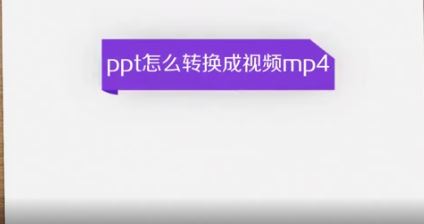
推荐:Office 2016四合一精简安装版
PPT转MP4的操作方法
1、首先打开百ppt,创建一个新的幻灯度片。
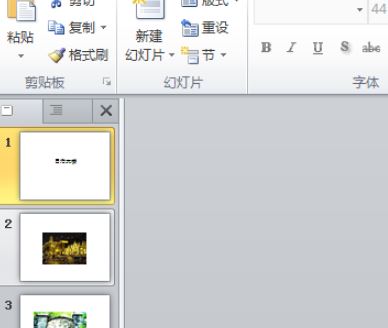
2、点击左上角的文件,再点击保存并发送。
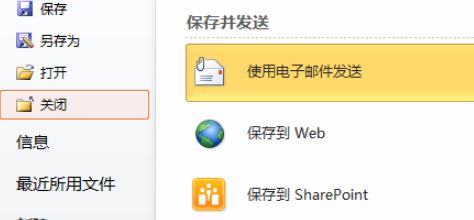
3、点击右侧的创建视道频,在该选项卡下可以版为PPT录制计时和旁白,还可以更改放映每张幻灯片的秒数。更改完后,即可点击创建视频。
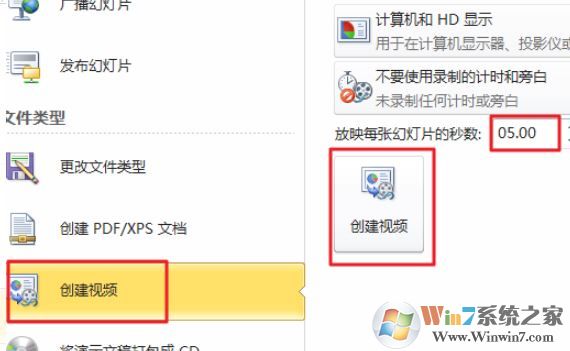
4、最后将创建的视频即MP4保存至你想要的保存的文件夹即权可。
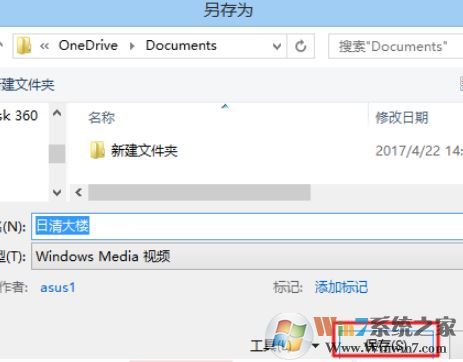
还有方法就是使用屏幕录制软件,将PPT设置成全屏自动播放,然后用录屏软件热键开始录屏,保存到为视频即可,比较好用的录屏软件有:Bandicam班迪录屏(强悍高清录制软件) V4.4.0绿色破解版
以上便是winwin7给大家介绍的ppt转换成mp4的操作方法!
上一篇:office授权信息删除方法